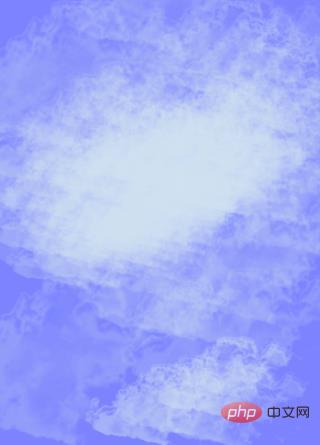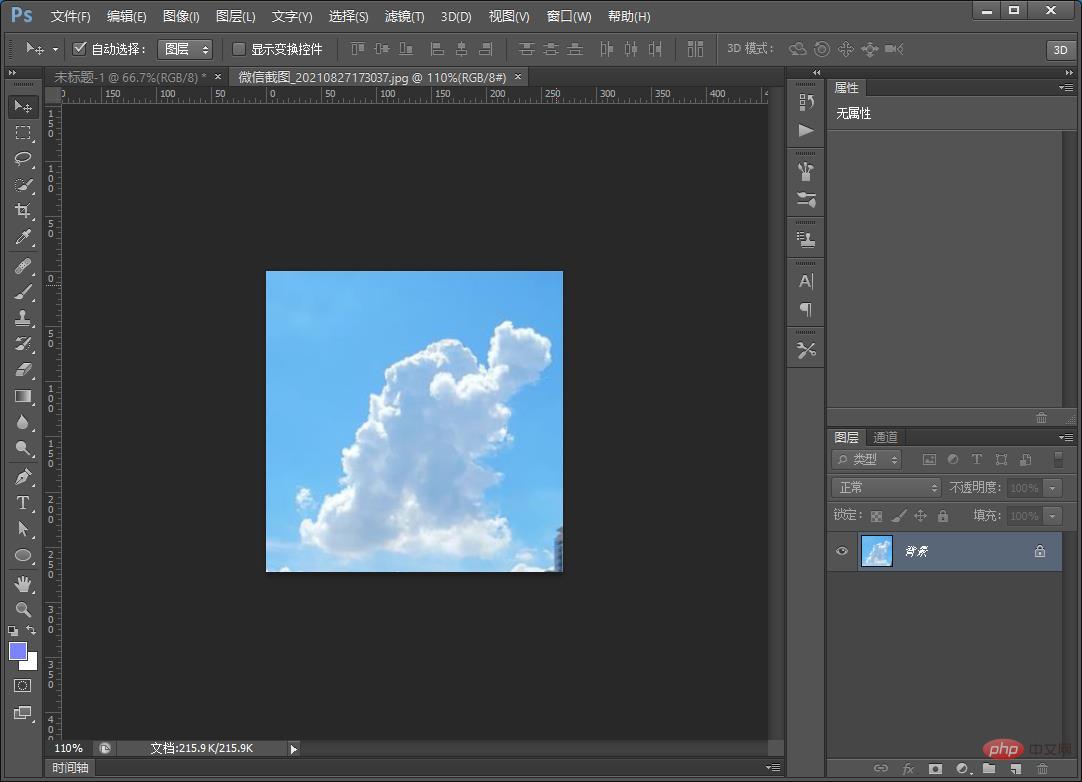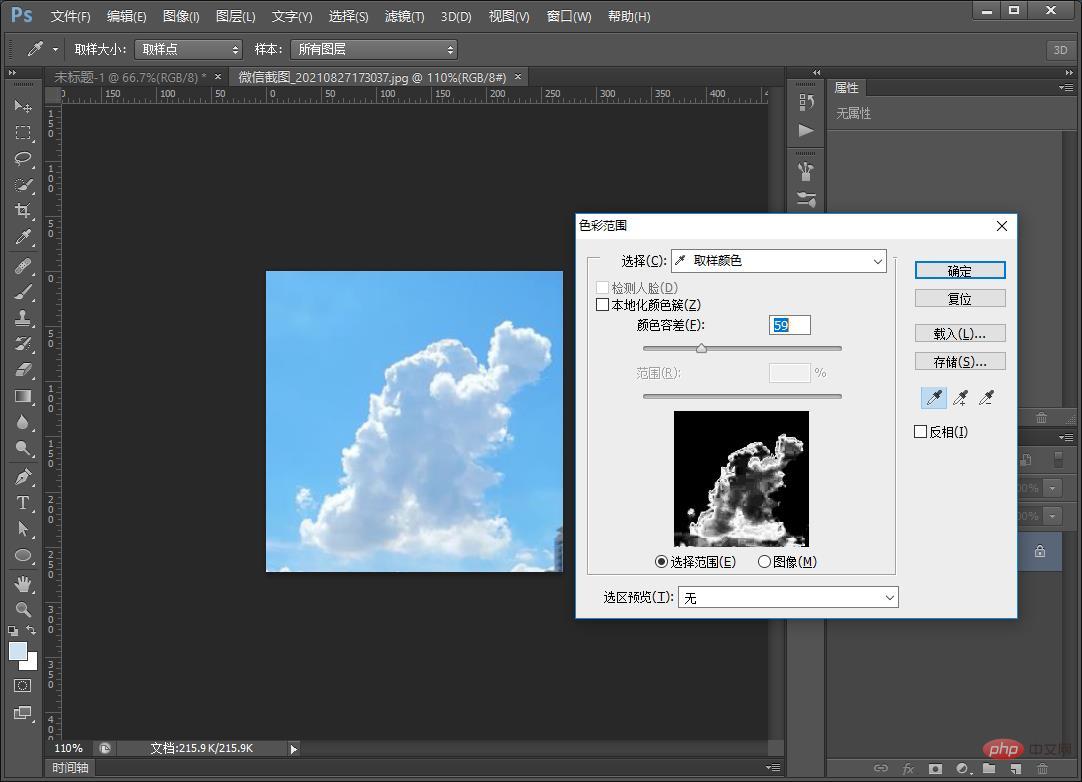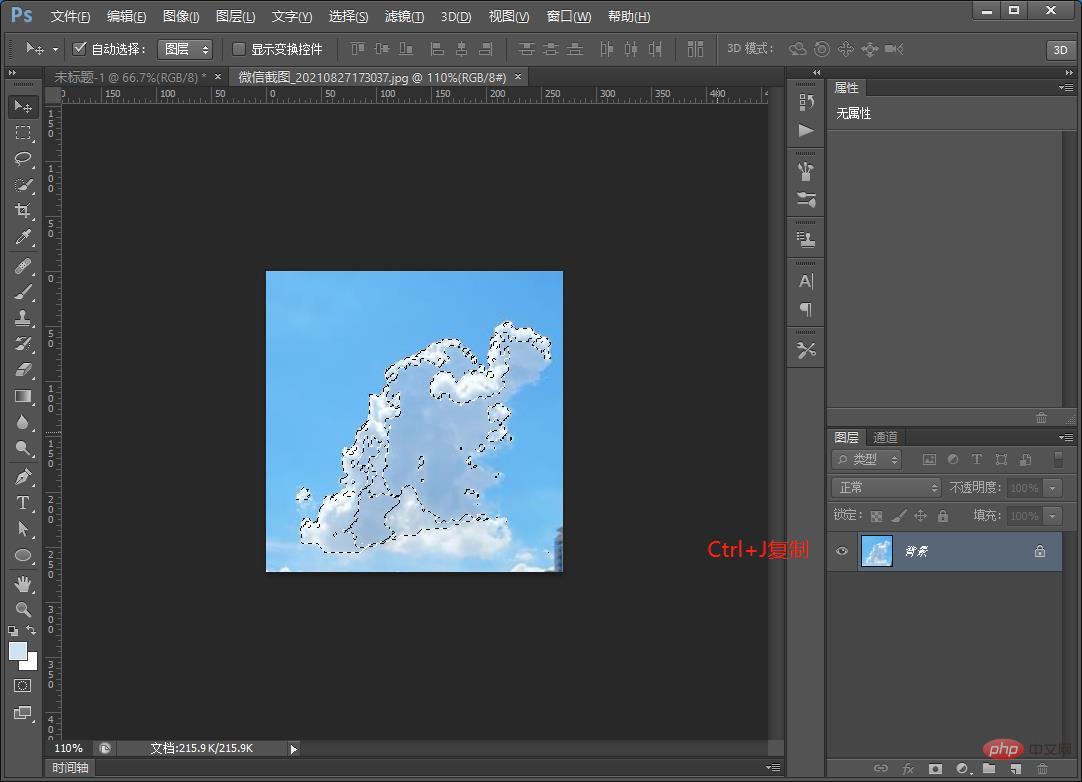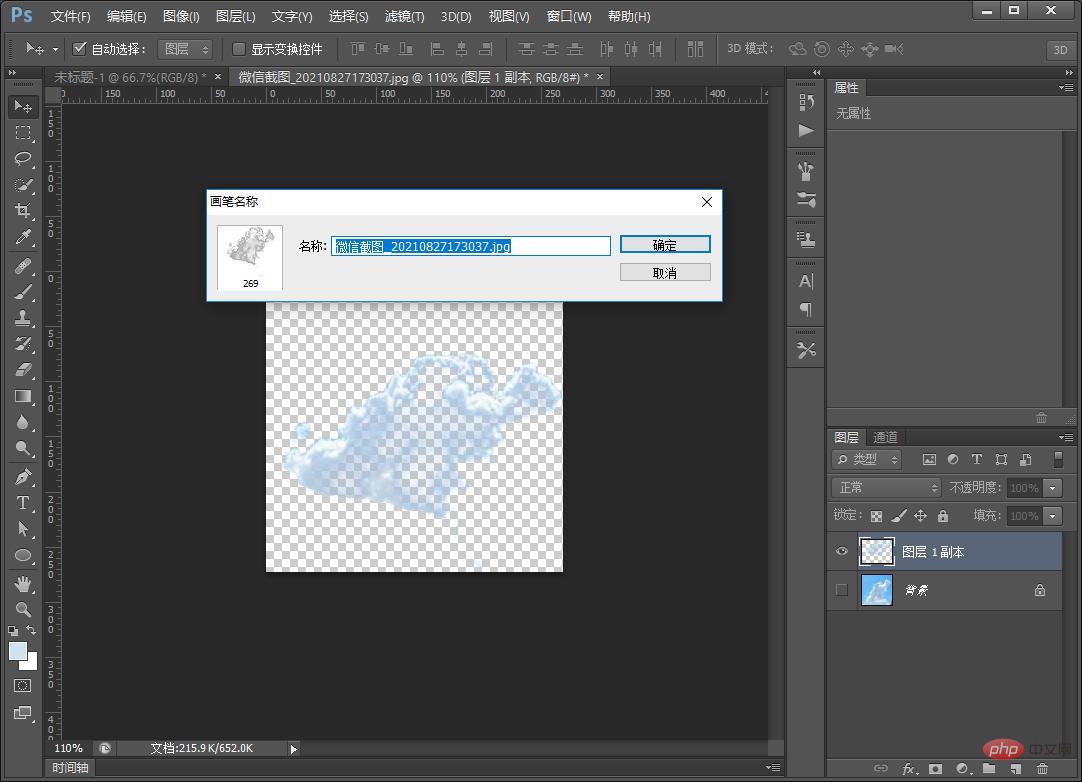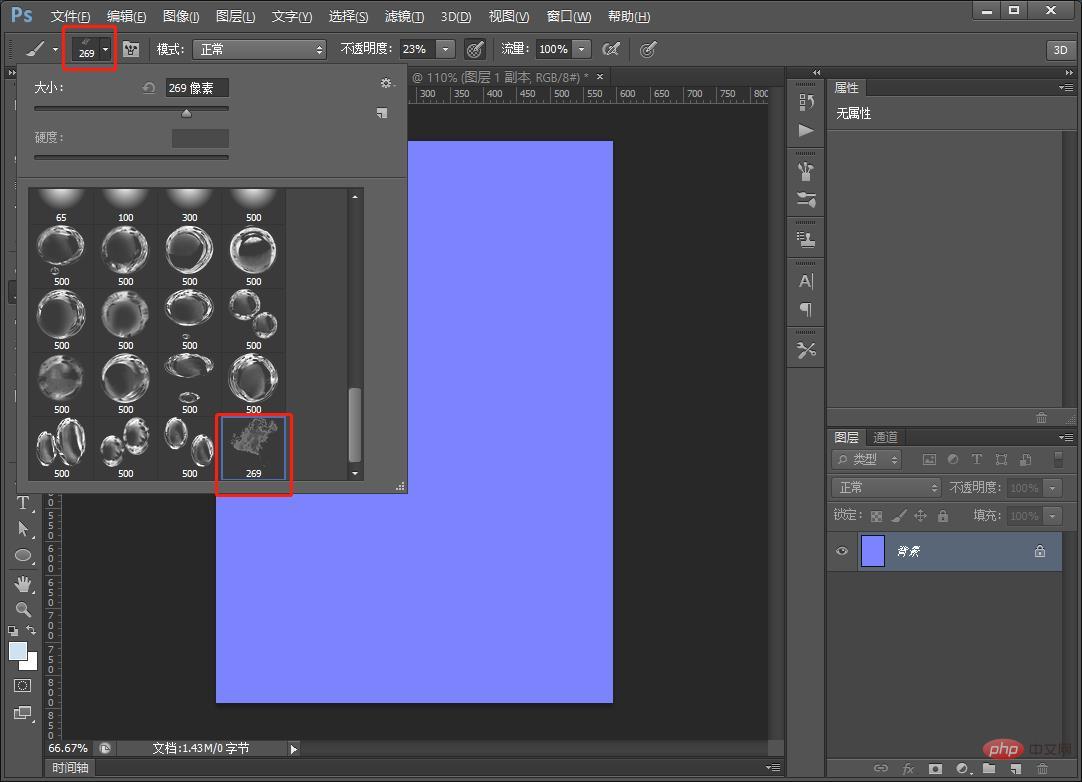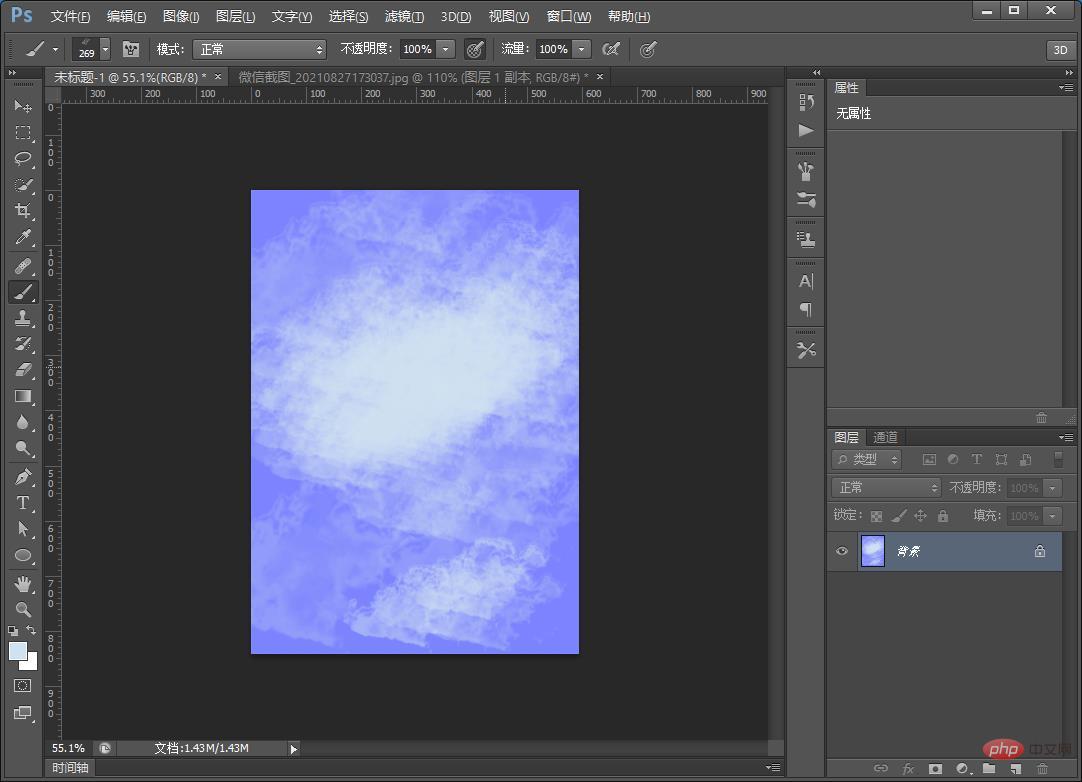前回の記事「ヒント: PS を使用してランプに照明効果を追加する方法 (共有)」では、PS を使用して照明を追加する方法に関する簡単な小技を紹介しました。ランプへの効果、照明効果。次の記事では、PS を使用して雲ブラシを作成する方法を紹介します。その方法を見てみましょう

雲ブラシ レンダリングの作成
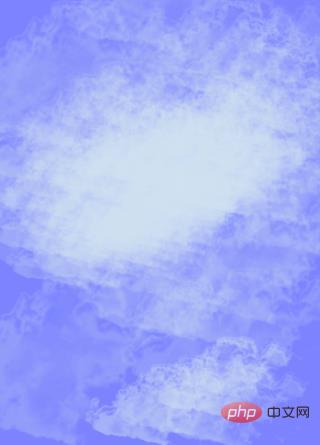
PSで雲ブラシを作成する方法
##1. PSを開き、雲マテリアルをインポートします。
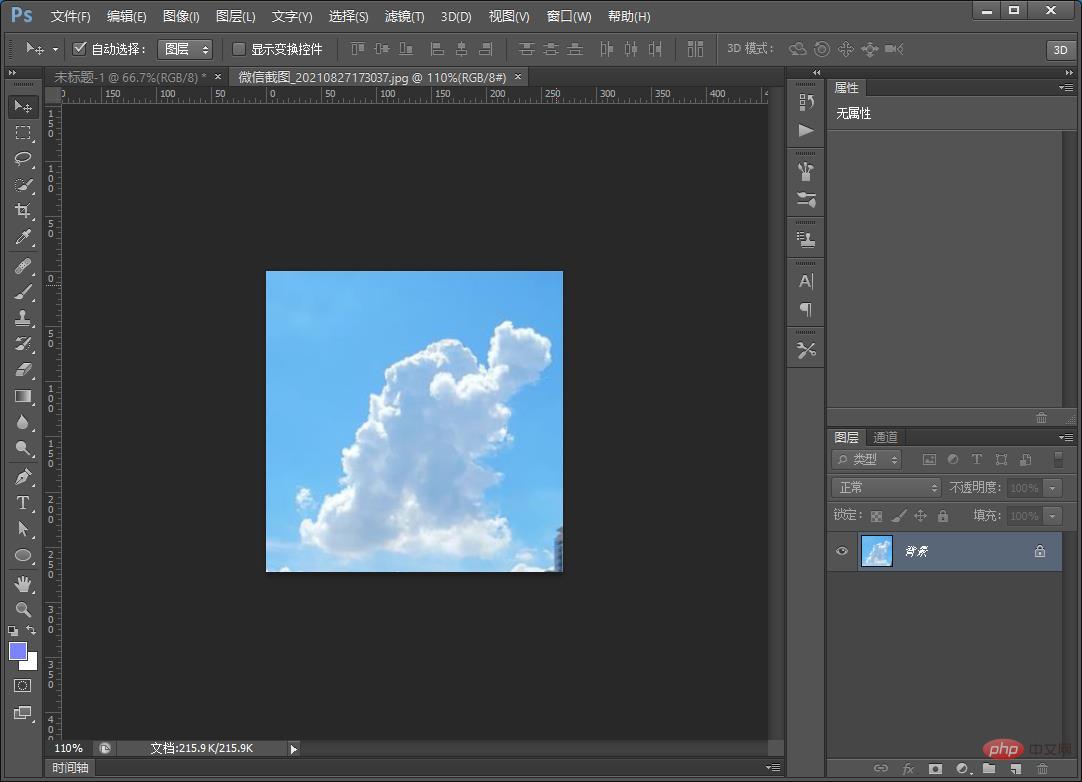
#2. メニューの上部にある [選択] - [色の範囲] を見つけて、白と黒のコントラストをより明確にするために白と黒のスライダーを調整します。 。
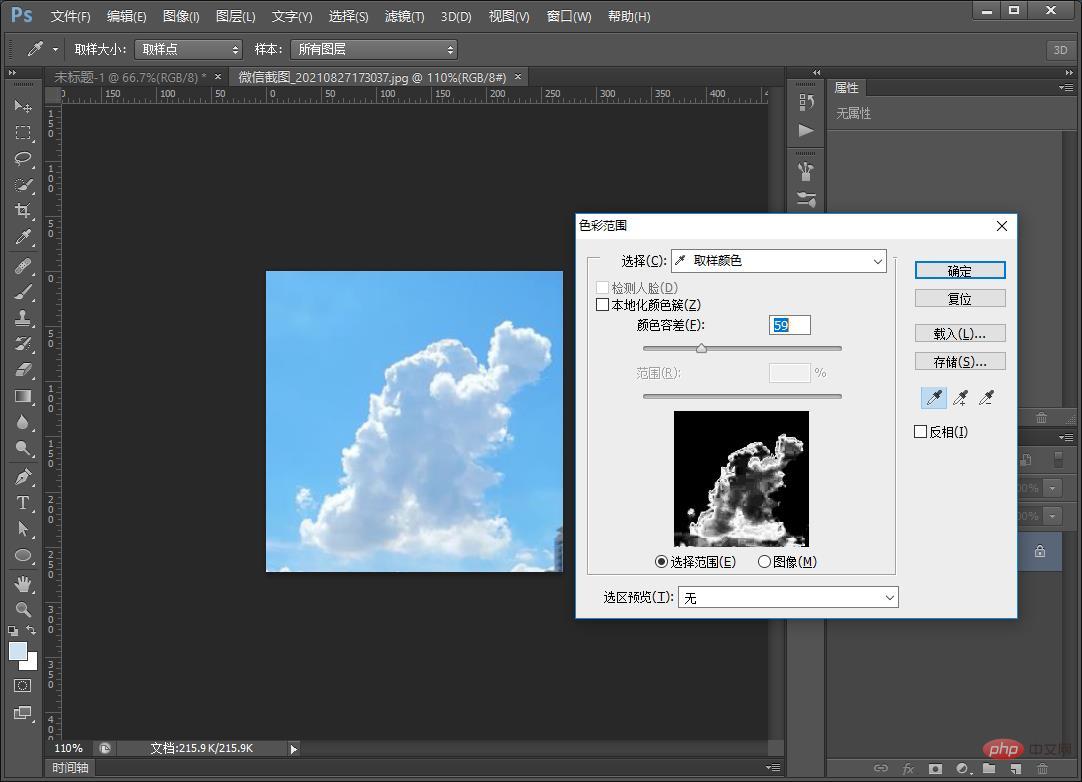
#3. 色の範囲が決まったら[ctrl j]でレイヤーをコピーすると白い雲が切り抜かれます。
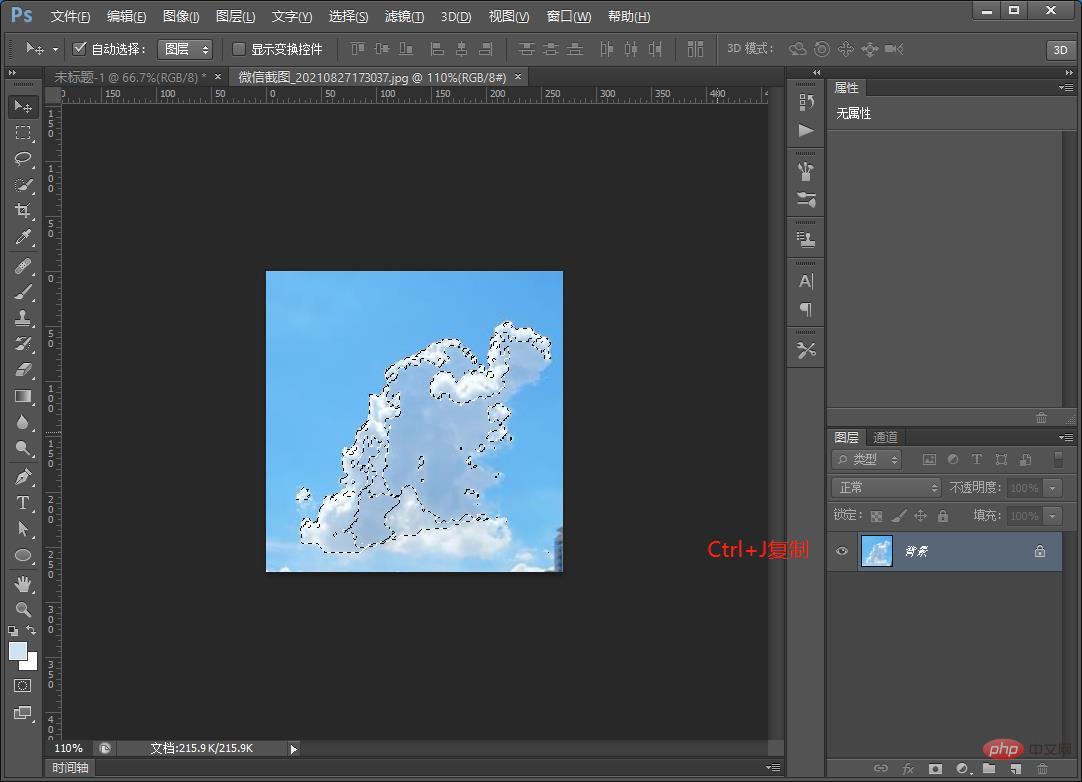
4. [編集]-[ブラシプリセットの定義]をクリックし、ブラシに名前を付けずに直接確認します。
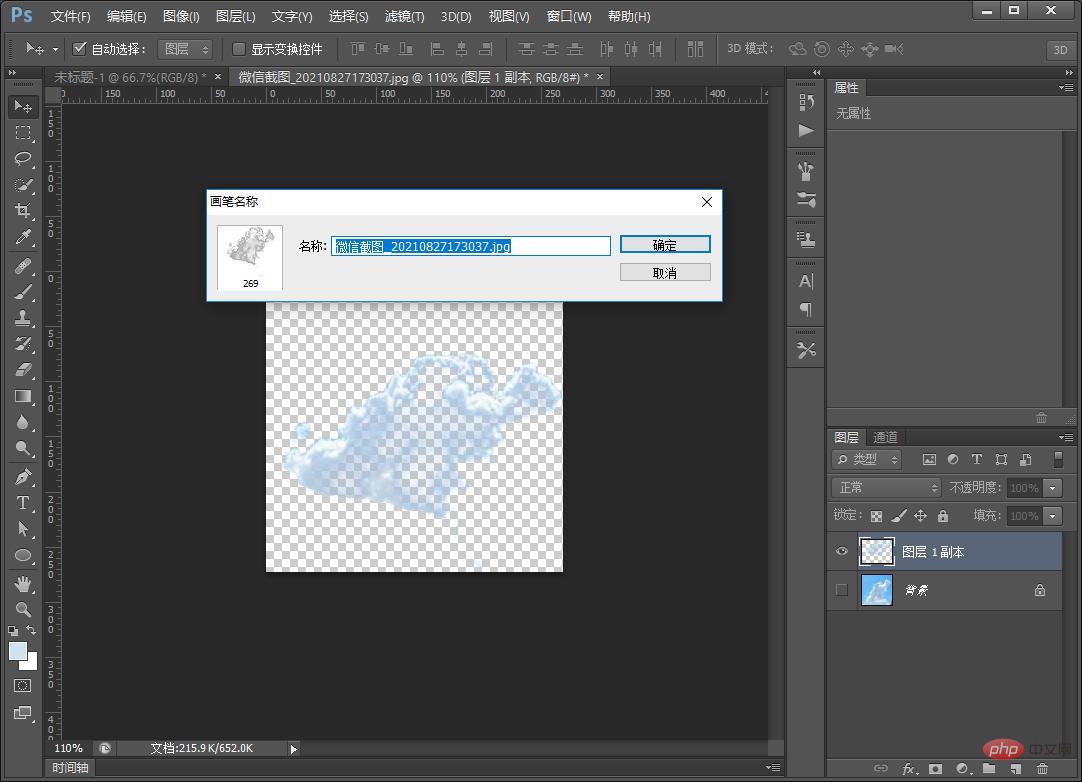
#5. ドキュメントに戻り、カスタム クラウド ブラシを使用します。
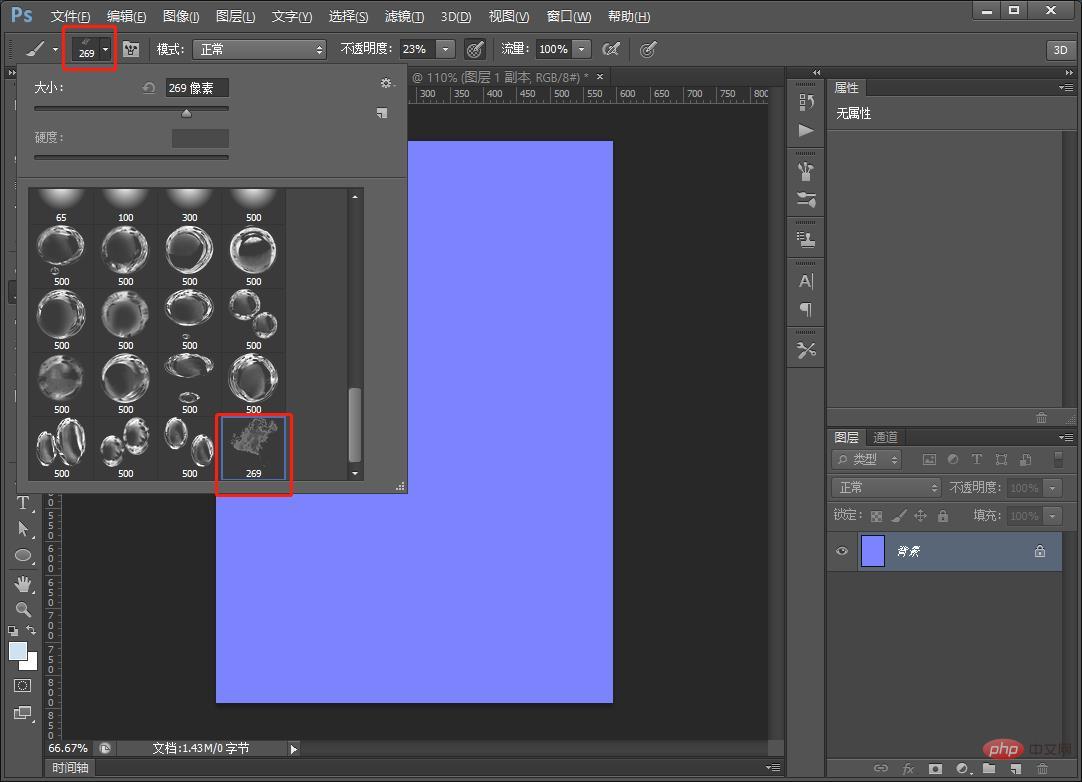
#6. 描画すると、自然で美しい雲の効果を作成できます。
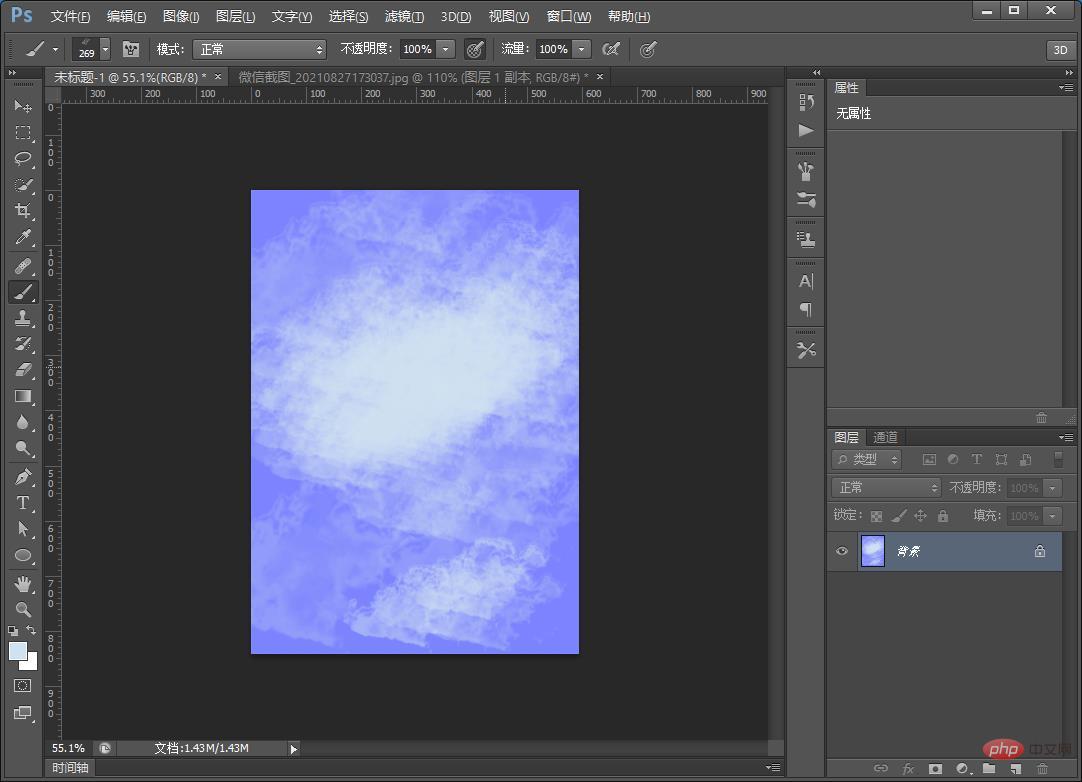
推奨学習:
PS ビデオ チュートリアル
以上がPS を使用して曇ったブラシを作成する方法を段階的に説明します (概要)の詳細内容です。詳細については、PHP 中国語 Web サイトの他の関連記事を参照してください。